"최근 삼성을 iPhone으로 바꿨습니다. 삼성에서 iPhone으로 사진을 전송하는 방법에 대한 팁을 줄 수 있는 사람이 있습니까? 삼성에서 iPhone으로 사진을 보내는 쉽고 효과적인 방법이 있습니까?"
-- 삼성 사용자로부터
최근 Samsung에서 iPhone 15로 전환하고 기존 Samsung에 많은 사진을 저장하고 싶다면 사진을 새 iPhone으로 전송하는 방법을 알고 싶을 수 있습니다. 그러나 기존의 일반적인 문제는 Android 시스템이 많은 양의 사진을 iOS 시스템으로 직접 전송할 수 없다는 것입니다. 그렇다면 이 문제를 어떻게 해결합니까? 다행스럽게도 iTunes, Move to iOS , Dropbox 등과 같이 Samsung에서 iPhone으로 사진을 전송하는 몇 가지 쉽고 편리한 방법을 보여 드리겠습니다. 이 게시물을 읽고 나면 삼성에서 iPhone으로 사진을 쉽게 전송할 수 있습니다.

한 번의 클릭으로 삼성에서 iPhone으로 사진을 전송할 수 있는지 상상할 수 있습니까? 고급 도구를 사용하면 무엇이든 가능합니다. 삼성에서 iPhone으로 전송하는 데 도움이 됩니다. 이 두 장치를 연결하기만 하면 삼성에서 iPhone으로 사진을 직접 쉽게 보낼 수 있습니다. 이 도구를 사용하면 삼성과 iPhone 간의 사진을 동기화하는 것 외에도 컴퓨터에서 모든 사진을 자유롭게 관리할 수 있습니다. 사진을 전송하기 전에 실시간으로 사진을 분류, 병합, 삭제, 미리 볼 수 있습니다. 또한 데이터가 손실된 경우 데이터를 백업 하고 복원할 수 있습니다.
Samsung에서 ifrome으로 전송하는 주요 기능 :
이 환상적인 도구에 매료되었다면 즉시 다운로드해 보는 것은 어떨까요?
이제 Samsung에서 iPhone으로 사진을 전송하는 방법에 대한 자세한 내용을 살펴보십시오. 다음 참고 사항과 단계를 따르면 Samsung 및 iPhone에서 사진을 쉽게 전송할 수 있습니다.
01 컴퓨터에 설치하신 후 실행하여 진행해주세요. 프로그램 인터페이스에는 왼쪽에 소스 장치가 표시되고 오른쪽에 대상 장치가 표시됩니다.

02 두 장치를 성공적으로 연결하면 장치가 감지되어 다음 그림과 같이 표시됩니다. 프로그램이 두 장치를 잘못 감지한 경우 " 전환 " 버튼을 클릭하여 소스 장치와 대상 장치를 직접 전환할 수 있습니다.

03 삼성에서 아이폰으로 전송하려는 파일 형식인 " 사진 " 버튼을 선택하세요. 그런 다음 " 장치로 내보내기 " 버튼을 클릭하면 잠시 후 삼성에서 iPhone으로 사진 전송이 시작됩니다.

Samsung 및 iPhone의 경우 지원되는 휴대폰 모델을 아래와 같이 확인할 수 있습니다.
- 삼성 : 갤럭시 Z 플립5, 갤럭시 S24/S23 울트라, 갤럭시 S23, 갤럭시 S23+, 갤럭시 S22 울트라, 갤럭시 Z 폴드5, 갤럭시 Z 폴드4, 갤럭시 S22+, 갤럭시 Z 플립4, 갤럭시 S22, 갤럭시 A54, 갤럭시 S21 FE, 갤럭시 Xcover6 프로, 갤럭시 A23, 갤럭시 A14, 갤럭시 A13, 갤럭시 A03s, 갤럭시 노트 20 & 노트 20 울트라, 갤럭시 S21/S20/S10, 갤럭시 S9 & S9+, S7/S7 Edge, S6/S6 Edge/ S5/S4/S3, 갤럭시 노트5/노트4/노트3/노트2, 갤럭시 넥서스, 삼성 갤럭시 탭 등
- iPhone : iPhone 15 Pro Max, iPhone 15 Pro, iPhone 15 Plus, iPhone 15, iPhone 14 Pro Max, iPhone 14 Pro, iPhone 14, iPhone 14 Plus 및 iPhone 13, iPhone 13 Pro Max, iPhone 13 Pro, iPhone 13 Mini, iPhone 12, iPhone SE(2022), iPhone 11, iPhone 11 Pro, iPhone 11 Pro Max, iPhone Xs Max, iPhone Xs, iPhone XR, iPhone X, iPhone 8/8 Plus, iPhone 7 Plus, iPhone 7, 아이폰 6s 플러스, 아이폰 6s, 아이폰 6, 아이폰 6 플러스, 아이폰 5s, 아이폰 5c, 아이폰 5, 아이폰 4S, 아이폰 4 등
iTunes는 Apple의 창의적인 소프트웨어 중 하나이지만 iTunes를 사용하여 Samsung에서 iPhone으로 사진을 전송하려면 두 가지 운영 체제의 한계를 극복해야 합니다. ( iTunes가 컴퓨터에서 계속 충돌합니까 ? 해결 방법을 찾으려면 여기를 클릭하십시오. )
이 단계를 자세히 읽으십시오.
1단계: 삼성에서 컴퓨터로 사진 전송
Samsung은 iTunes가 지원하지 않는 다른 장치 시스템을 실행하고 있기 때문에 iTunes는 Samsung 사진을 iTunes에 직접 백업할 수 있는 Samsung 장치를 인식할 수 없습니다. 따라서 사진을 전송하는 가장 먼저 할 일은 USB 케이블을 통해 삼성 휴대폰을 컴퓨터에 연결한 다음 원하는 사진을 복사하여 컴퓨터에 붙여넣는 것입니다.

2단계: iTunes를 실행하고 iTunes로 사진 가져오기
컴퓨터에서 iTunes를 실행하고 " 라이브러리에 파일 추가 " 또는 " 라이브러리에 폴더 추가 "를 클릭하여 컴퓨터에서 iTunes로 사진을 업로드합니다.

3단계: 몇 분 안에 사진을 iPhone에 동기화하세요
USB 케이블을 사용하여 iPhone을 컴퓨터에 연결하십시오. iOS 기기가 감지되면 왼쪽 인터페이스에서 " 사진 " 버튼을 선택하세요. 그런 다음 상단의 " 사진 동기화 " 옵션을 선택하세요. " 동기화 " 하단의 버튼을 누르시면 삼성에서 보내주신 사진을 새 아이폰에 쉽게 붙여넣을 수 있습니다.

Move to iOS 파일을 iOS 기기로 전송하는 Android 기기용 또 다른 간단한 앱으로, Google Play 스토어에서 쉽게 다운로드할 수 있습니다. 따라서 이를 사용하여 삼성에서 iPhone으로 사진을 보낼 수 있습니다. 그러나 이 방법은 iPhone을 설정할 때만 작동합니다. 그렇지 않으면 iPhone에 있는 기존 데이터가 모두 손실됩니다. 원하시면 전체 과정을 확인해 보세요.
1단계: 프로그램 실행 및 iPhone에서 설정
Android 및 iOS 기기 모두에 Move to iOS 다운로드 하고 iPhone에서 먼저 실행하세요. 완료되면 " 앱 및 데이터 " 인터페이스의 " Android 에서 데이터 이동 " 옵션을 방문해야 합니다. 그러면 다음과 같은 알림이 표시됩니다. " 계속 " 버튼을 클릭하세요. 다음을 수행하면 인터페이스에 6~10자리 코드가 표시됩니다.
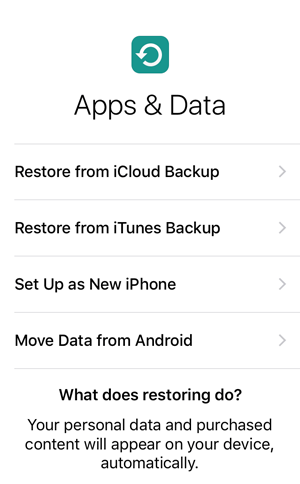
2단계: Android 기기에서 사진 전송 준비하기
이번에는 삼성 휴대폰에서 Move to iOS 앱을 열고 " 계속 " 옵션을 클릭하세요. 그런 다음 이용 약관에 동의해 주세요.

3단계: 사진을 전송하는 중
Samsung과 iPhone이 성공적으로 일치하면 Samsung에서 " 완료 "를 클릭하세요. " 카메라 롤 " 옵션을 선택하고 " 다음 " 버튼을 클릭합니다. iPhone에서 숫자 코드를 받았으므로 Samsung에서도 동일한 코드를 입력하면 됩니다. 사진은 즉시 삼성에서 iPhone으로 전송되어야 합니다.

Android 에서 iPhone으로 사진을 무선으로 전송하는 것이 어렵나요? 이 페이지를 열면 전송이 얼마나 쉬운지 알 수 있습니다.
무선으로 Android 에서 iPhone으로 사진을 전송하는 방법Dropbox는 모든 새 계정에 대해 2GB의 무료 할당량 저장 공간을 제공하는 온라인 클라우드 저장 플랫폼 중 하나입니다. 또한 삼성에서 iPhone으로 사진을 전송하는 유효한 방법으로도 등장합니다. 사진을 무선으로 전송하려면 Dropbox를 사용해 보세요. 더 나은 서비스에 대한 비용을 지불하면 수요에 따라 더 큰 스토리지가 제공됩니다. 다음 단계를 따르세요.
1단계 : 두 장치 모두에 Dropbox를 설치하고 계정을 만듭니다.
Samsung 장치와 iPhone 장치 모두에서 Google Store와 App Store로 이동하여 두 장치 모두에 동일한 Dropbox 앱을 다운로드하세요. 설치 후 삼성 기기에서 앱을 실행하고 Dropbox 계정을 만드세요.
2단계: 계정에 로그인하고 사진을 업로드하세요.
이미 계정이 있으면 로그인하세요. 그런 다음 삼성 사진 갤러리에서 원하는 사진을 선택한 다음 " 공유 버튼 "을 클릭하세요. 사진이 Dropbox에 업로드되기 시작하면 전송하는 데 약간의 시간이 필요합니다.
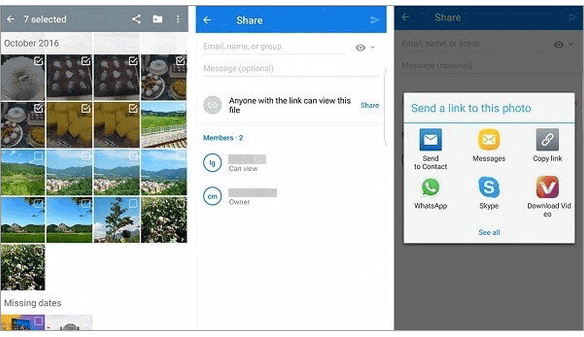
3단계: 업로드된 사진 다운로드
iPhone에서 Dropbox 앱을 실행하고 동일한 계정으로 로그인한 경우 " 다운로드 " 버튼을 클릭하면 방금 업로드한 사진을 선택할 수 있습니다.
결론적으로 삼성에서 아이폰으로 사진을 전송하는 유용하고 효과적인 4가지 방법을 소개했습니다. 그러나 Samsung에서 iPhone으로 사진을 쉽게 전송하려면 Samsung에서 iPhone으로 전송을 사용하는 것이 좋습니다. 위에서 언급했듯이 사용하기 쉽고 전송이 빠르며 신뢰할 수 있습니다. 바라건대, 삼성에서 iPhone으로 사진을 전송하는 최상의 솔루션을 찾을 수 있기를 바랍니다. 삼성에서 iPhone으로 사진을 전송하는 방법을 찾는 다른 사람들에게 게시물을 공유해 주시면 감사하겠습니다.
관련 기사:
Android 에서 iPhone으로 사진을 전송하는 방법 [8가지 실행 가능한 방법]
Samsung에서 iPhone으로 전송: Samsung에서 iPhone으로 데이터 전송 [5가지 입증된 팁]